Proteger com Senha ou Editar um PDF no Mac
Garantir a privacidade de seus arquivos PDF é primordial, e empregar criptografia, proteção por senha ou edição é crucial. Os usuários de Mac agora podem proteger seus PDF por meio de proteção por senha ou editar usando o programa UPDF.
Adicionar uma Senha Aberta
O UPDF fornece segurança extra a seus documentos PDF aplicando uma senha aberta. O objetivo de uma senha aberta é restringir a abertura e visualização de seu documento por parte de uma pessoa não autorizada.
Para adicionar uma senha aberta a seu PDF, abra seu PDF em UPDF primeiro.
Clique no ícone "Proteger usando senha".
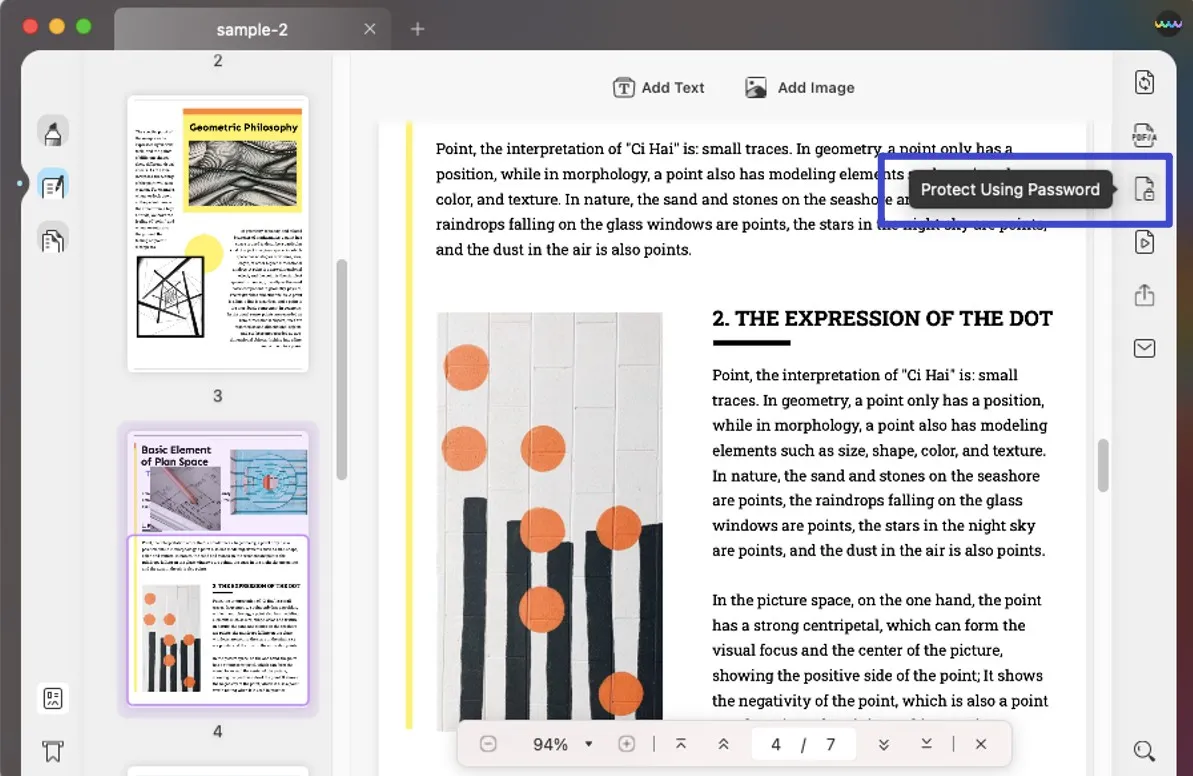
Selecione a opção "Documento Aberto".
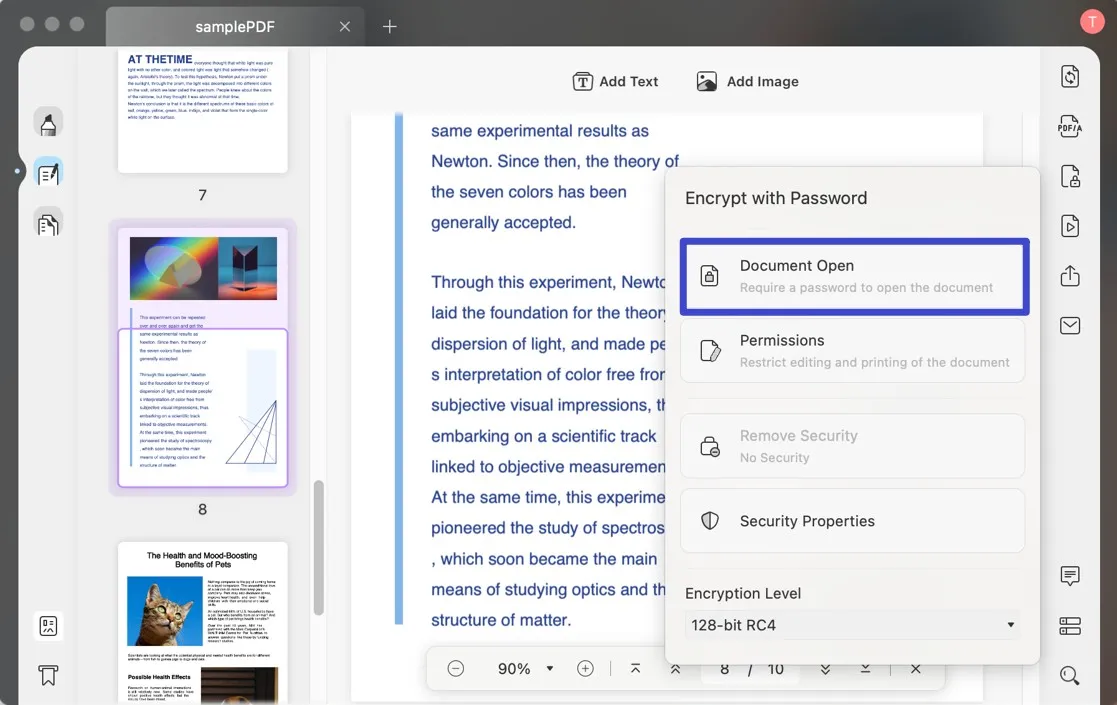
Após definir a senha de abertura do documento, pressione "Aplicar" para habilitar a senha em seu documento.
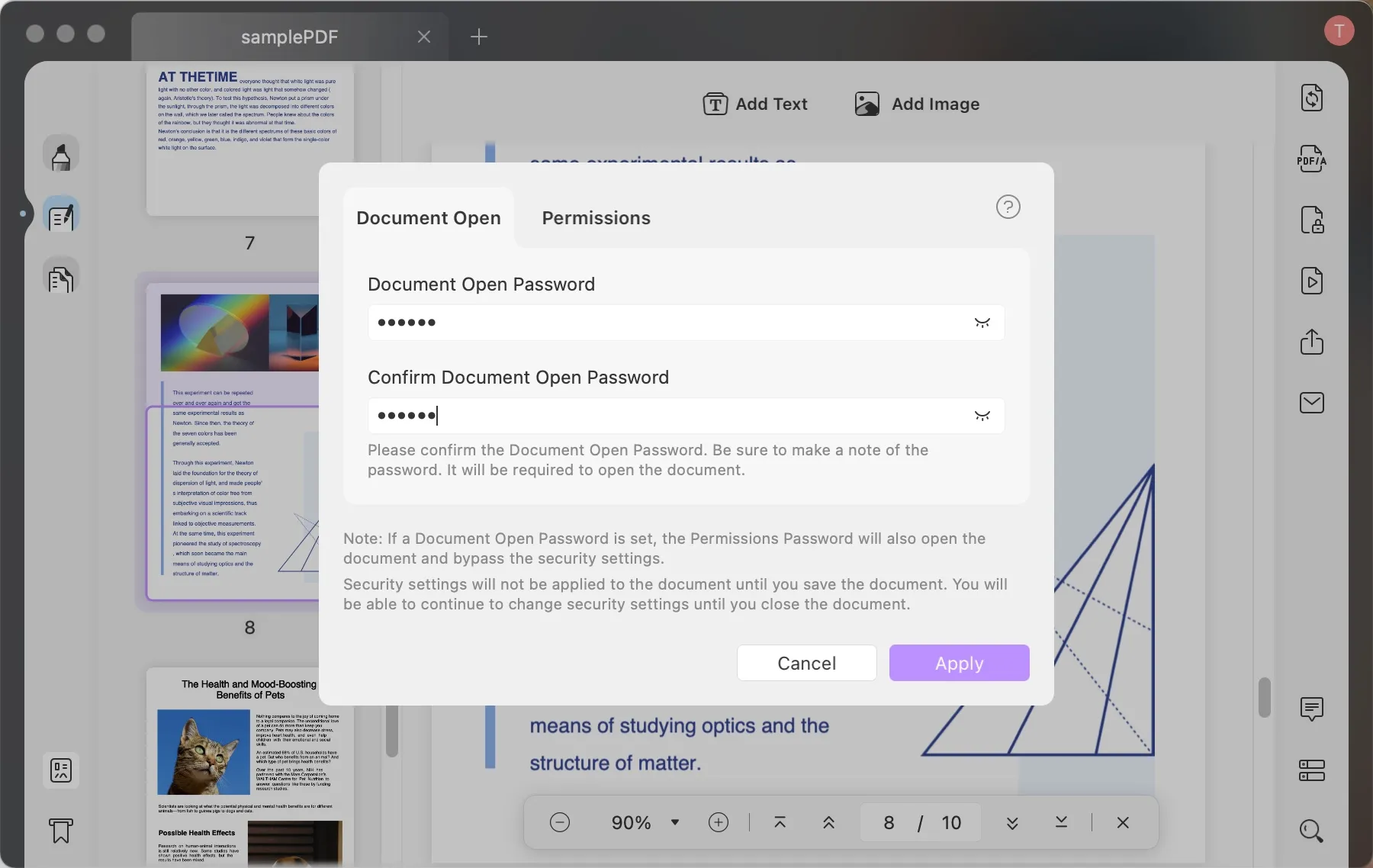
Clique em "Salvar" para salvar o arquivo. Observe que "Configurações de segurança não serão aplicadas ao documento até que você salve o documento".
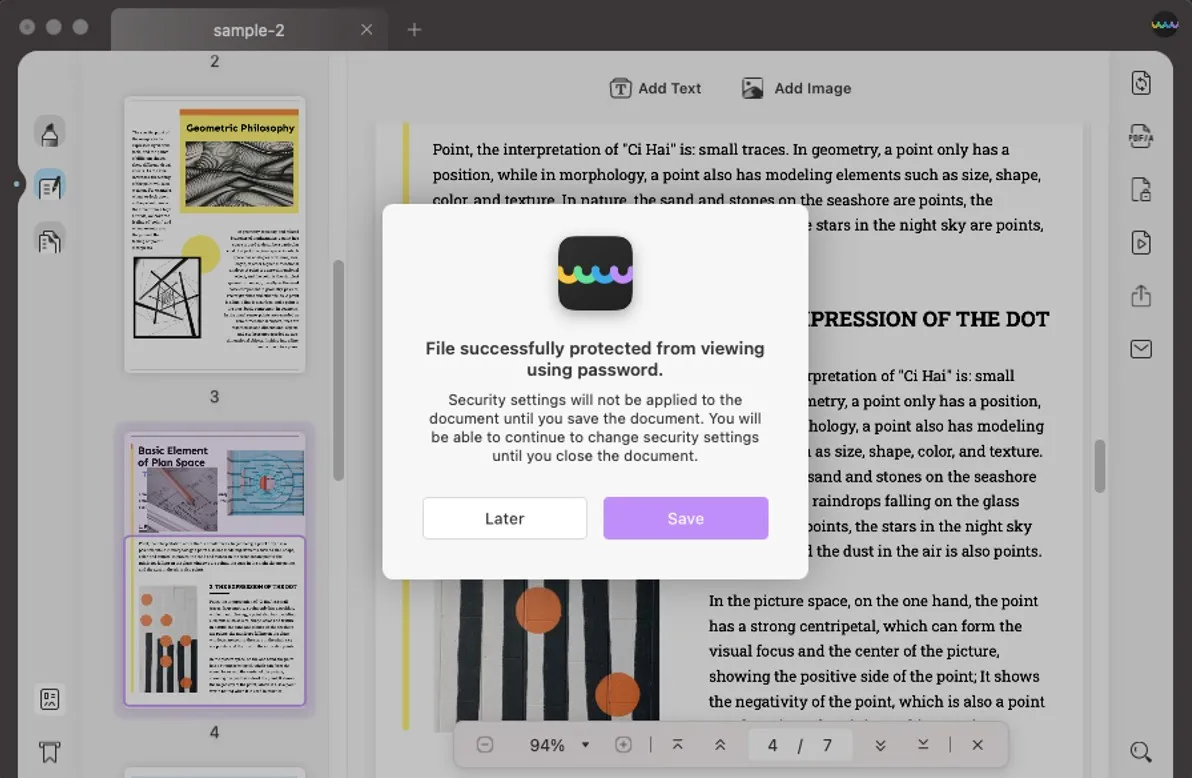
Adicionar uma senha de permissão
A senha de permissão também é conhecida como Senha Mestra. Uma senha de permissão permite restringir a impressão, edição e cópia do conteúdo no PDF.
Escolha a opção "Permissões" na janela "Criptografar com senha".
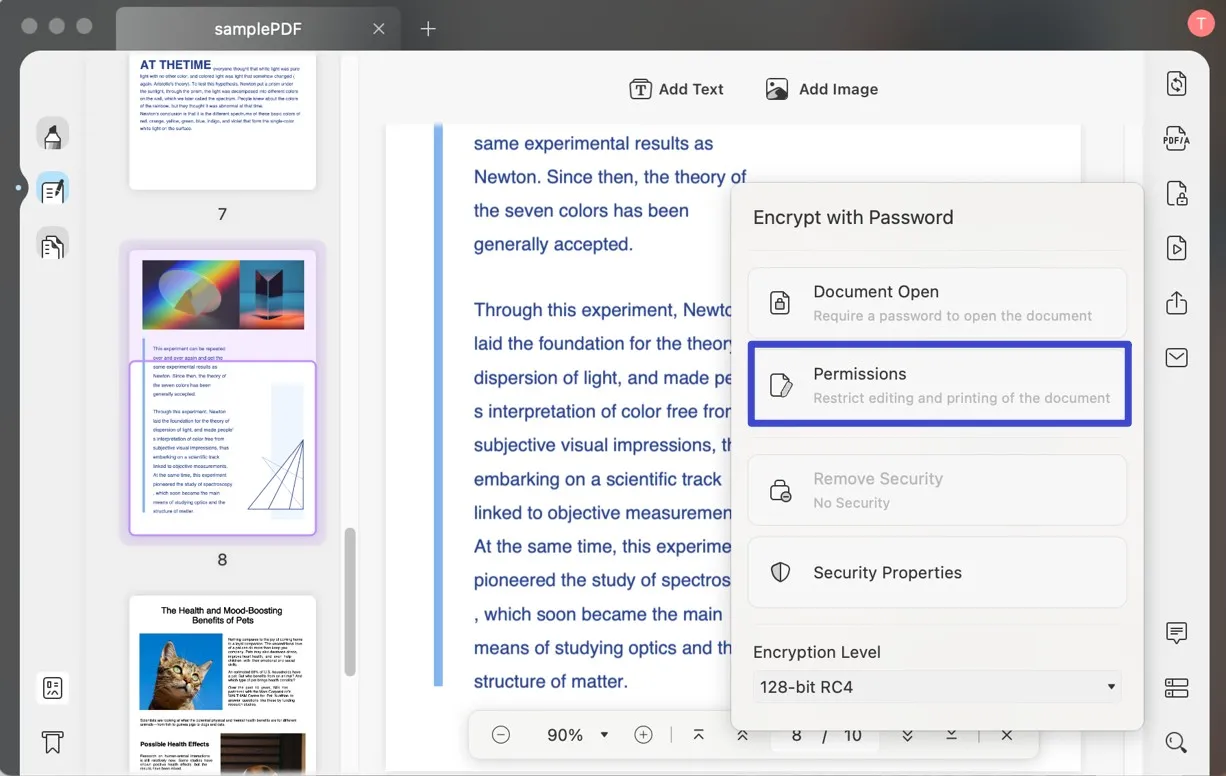
Digite a senha de permissões e digite novamente para confirmar.
Por padrão, restringe as permissões de impressão, edição e cópia. Mas se você quiser personalizar as permissões, por favor clique em "Mais opções".
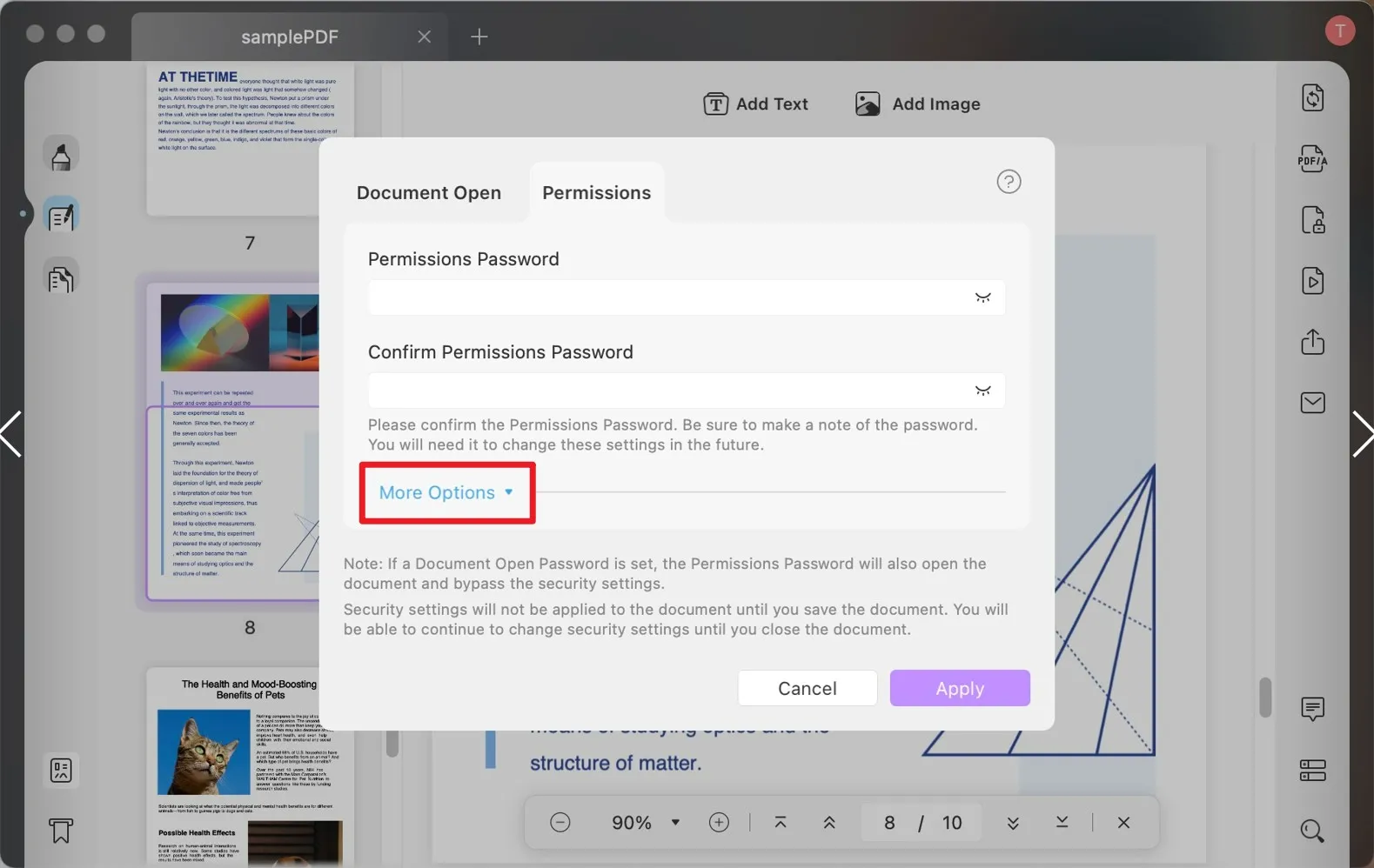
Agora você pode personalizar as permissões.
Clique em "Aplicar" para salvar a senha.
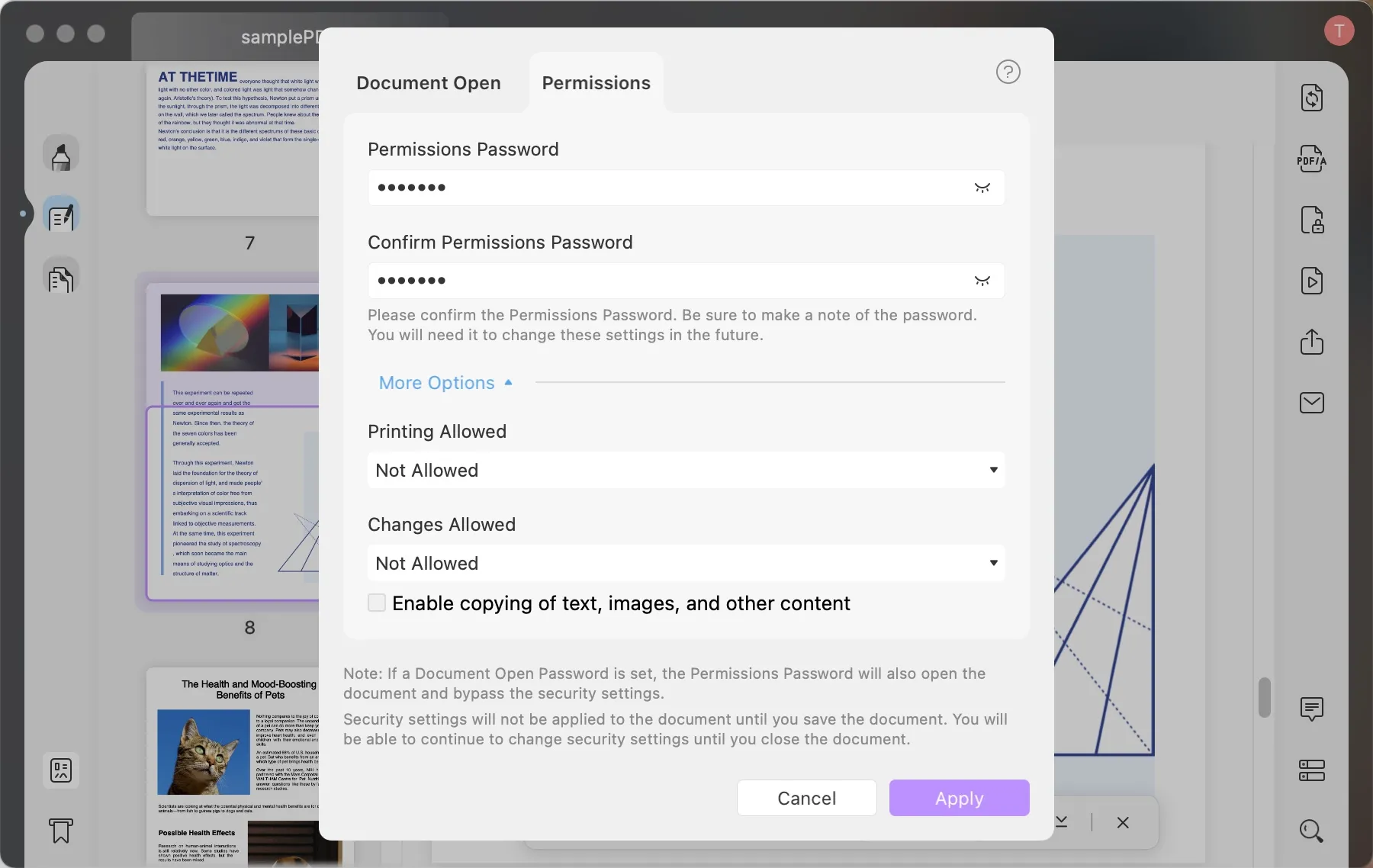
Clique em "Salvar" para salvar o arquivo. Observe que "Configurações de segurança não serão aplicadas ao documento até que você salve o documento".
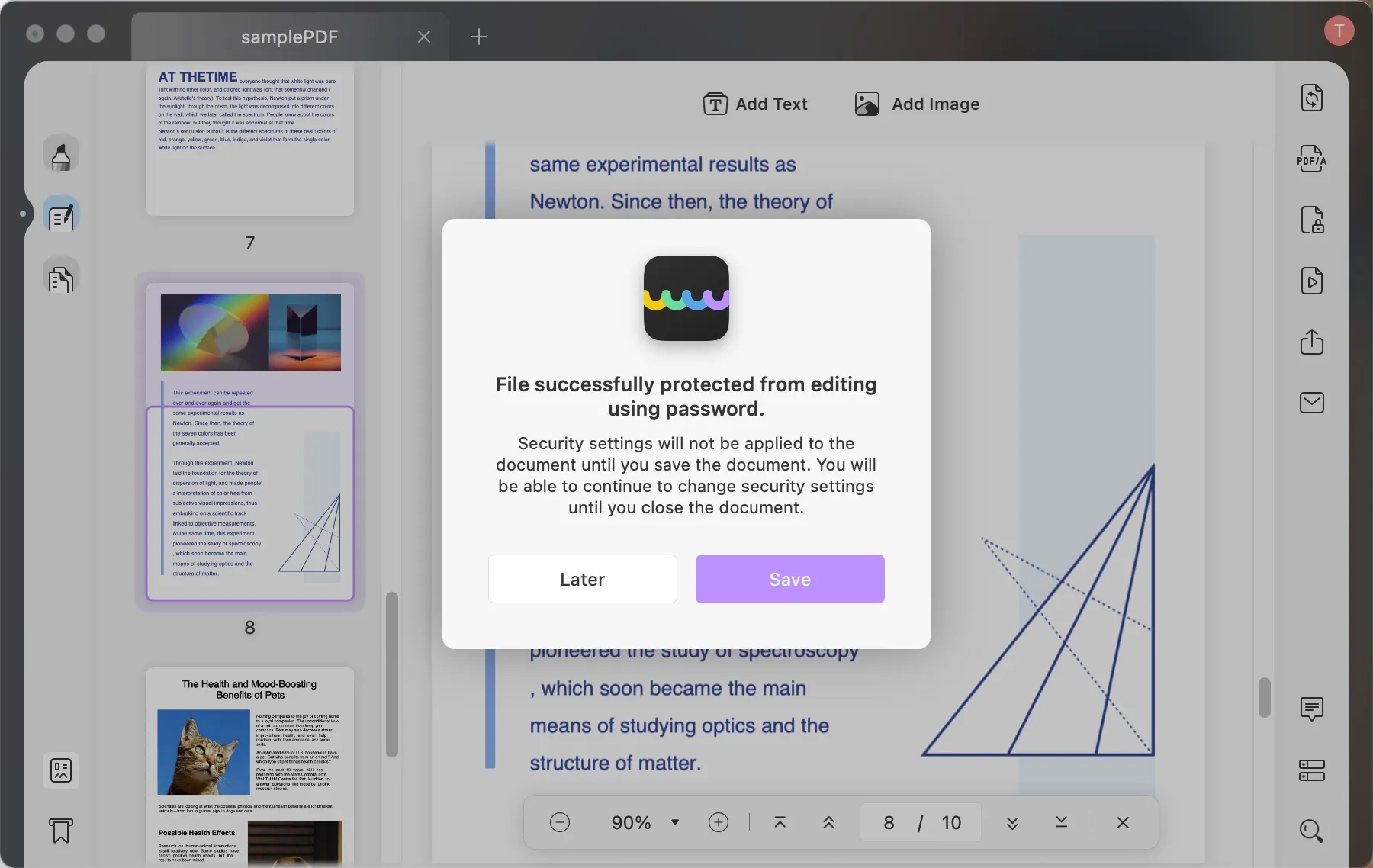
Verificar propriedades de segurança
Em UPDF, você também pode verificar as propriedades de segurança de seus documentos existentes.
Clique no ícone "Proteger usando senha".
Escolha a opção "Propriedades de Segurança".
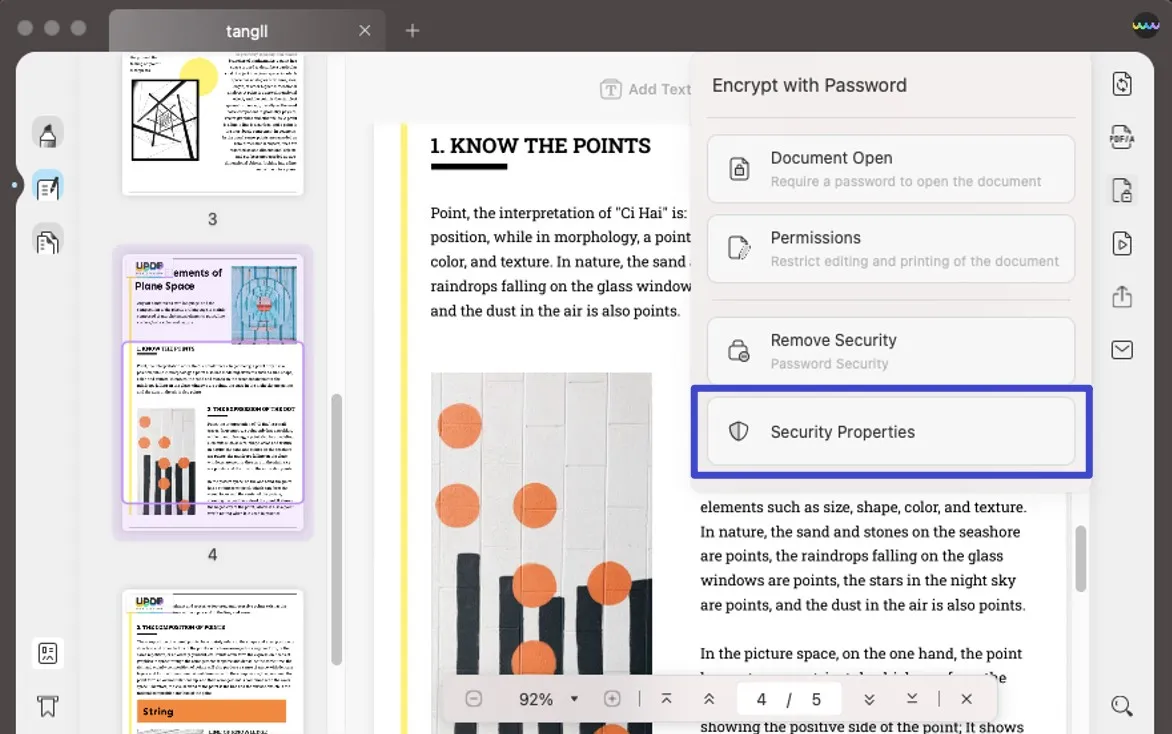
Você pode verificar as propriedades "Segurança" "Avançado" e "Descrição" de seu documento PDF.
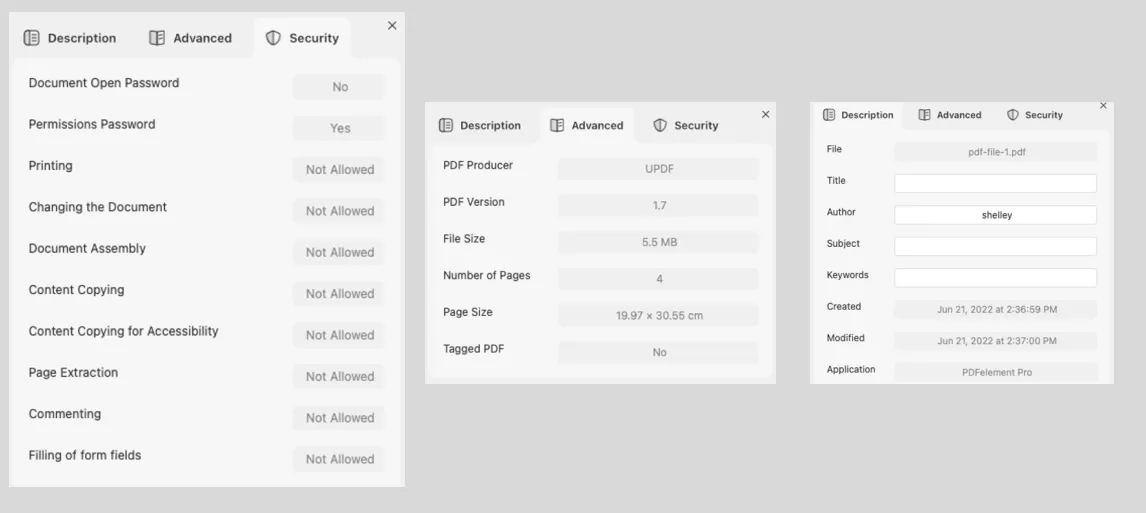
Remover Segurança
O UPDF também lhe dá a característica de remover a segurança de seu documento existente.
Para remover a segurança de seu documento, clique no ícone "Proteger usando senha".
Selecione o recurso "Remover Segurança" para remover qualquer tipo de restrição. Este botão não será visível se seu documento não tiver nenhuma segurança.
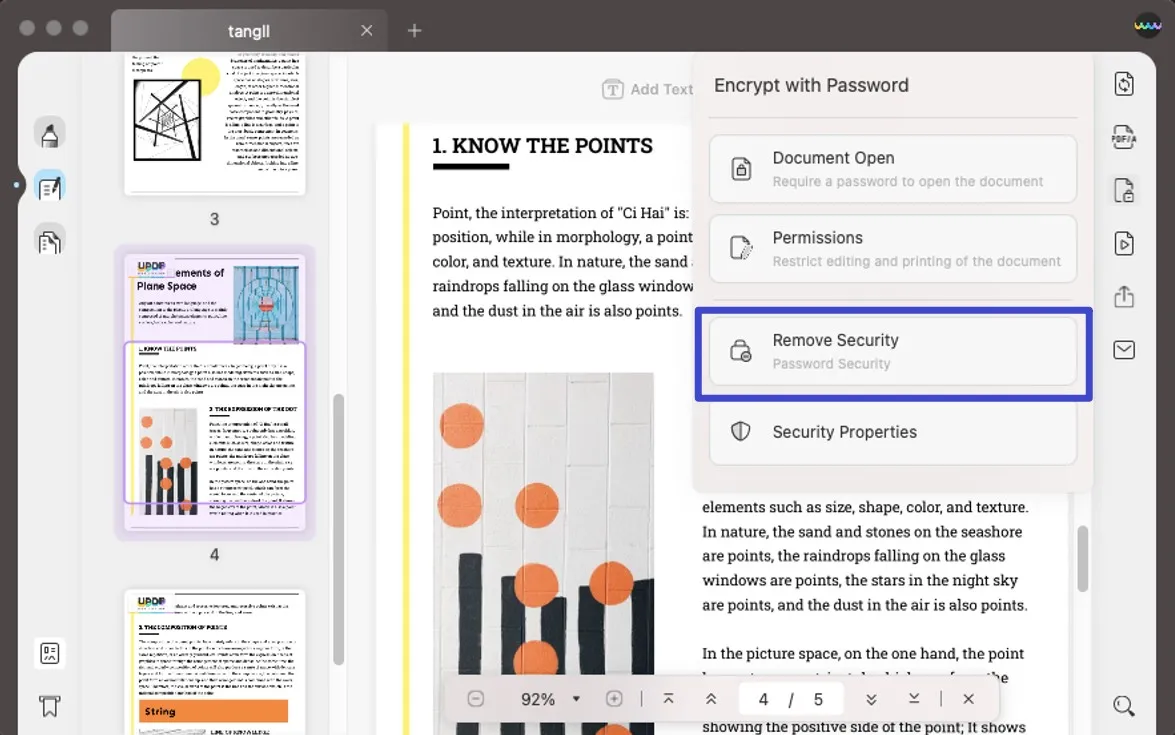
Ele lhe perguntará: "Você tem certeza de que quer retirar a segurança deste documento? Clique no botão "Remover".
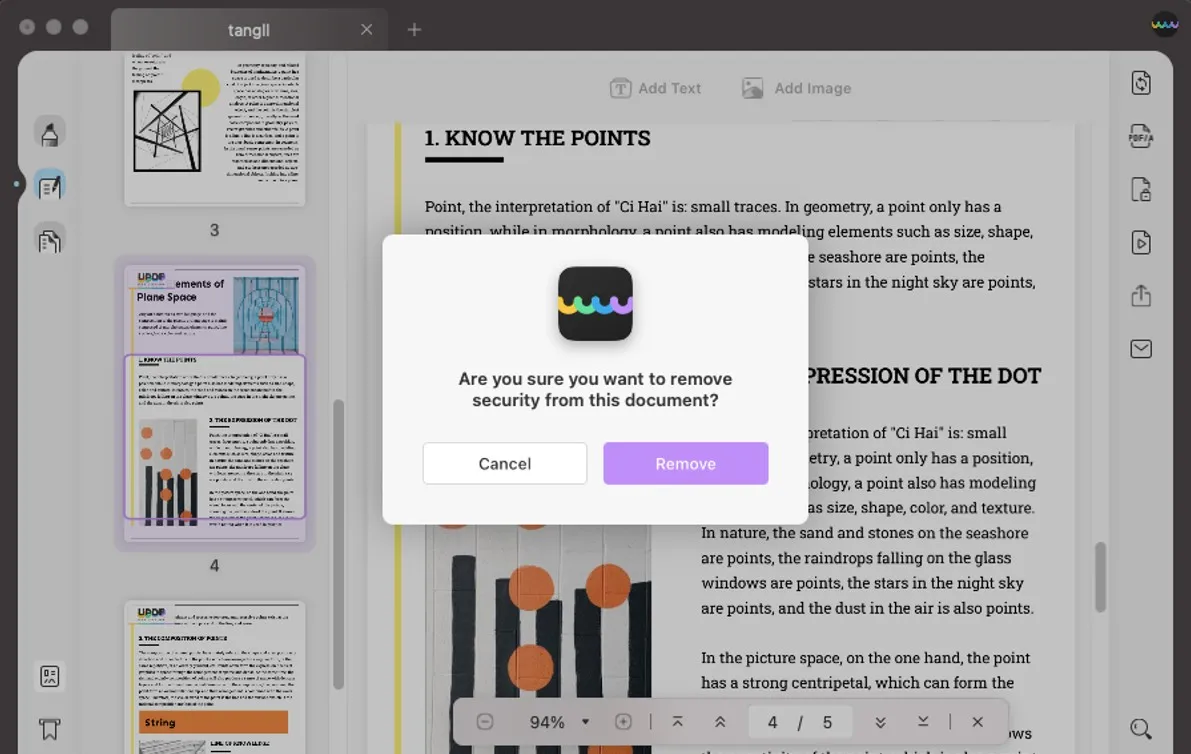
Você precisa digitar a senha antes de removê-la.
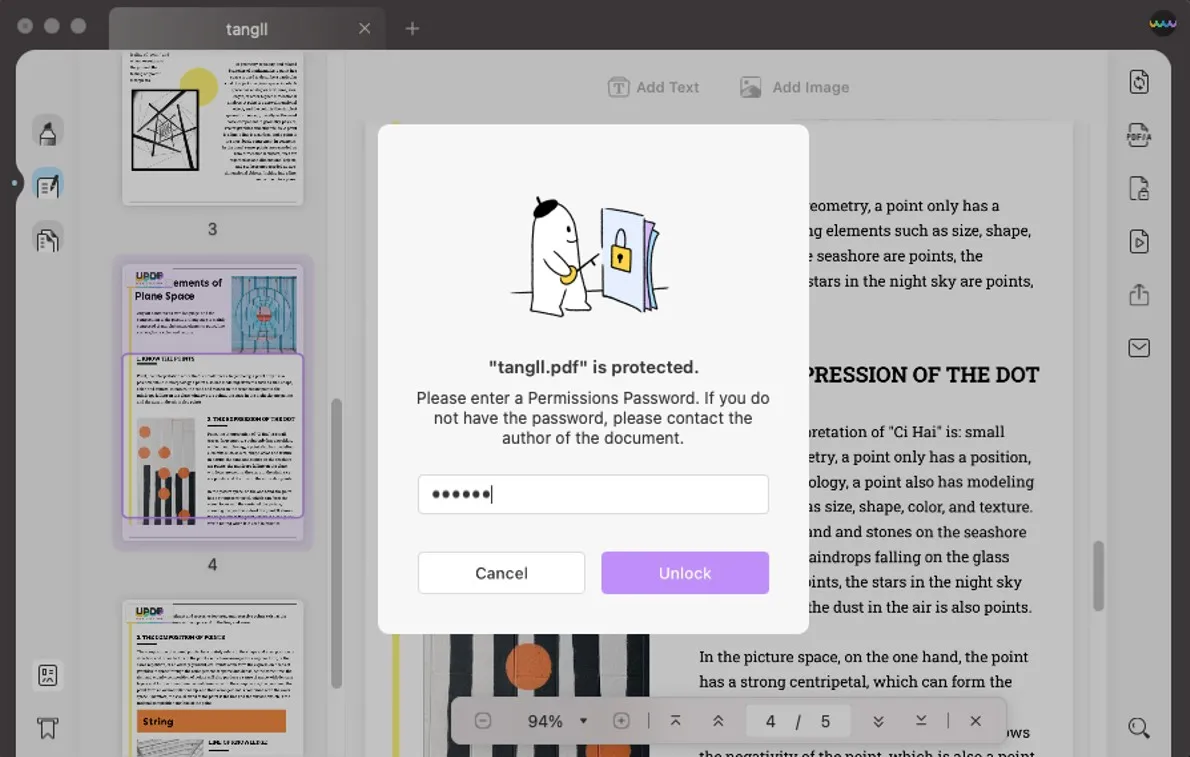
Salve o arquivo depois de remover a senha.
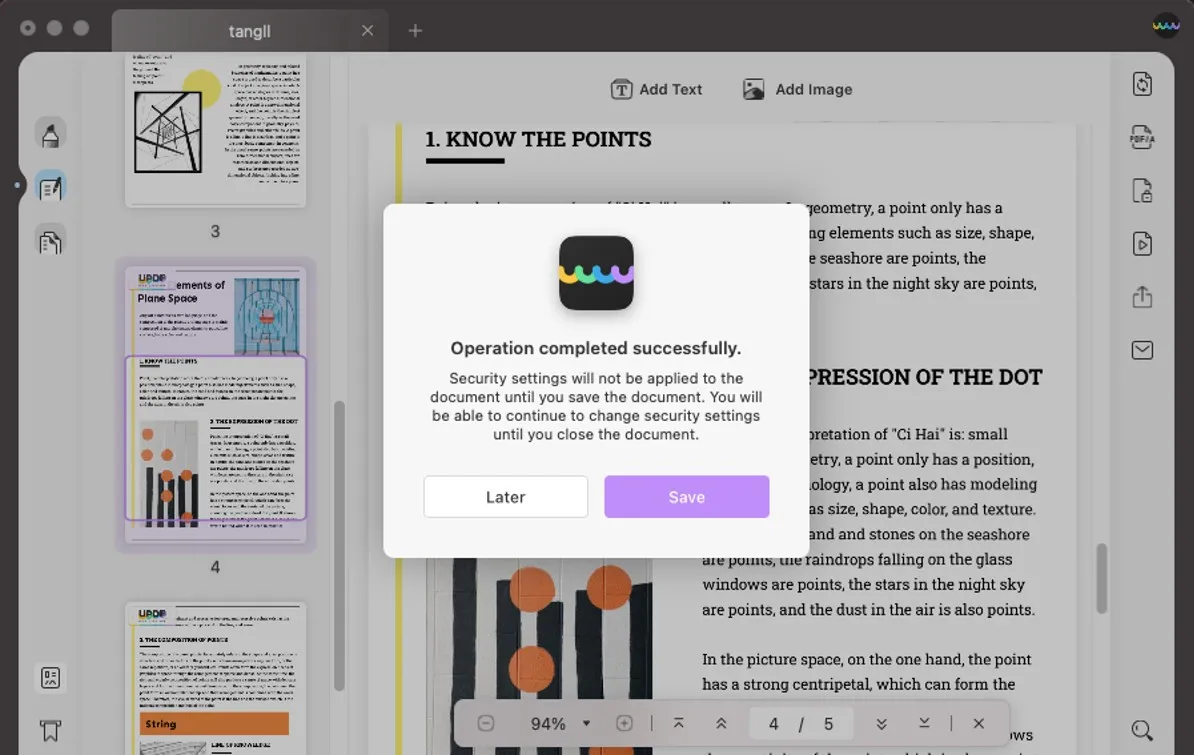
Editar o PDF
Além de restringir o acesso pela implicação das senhas, você também pode limitar a revelação de texto por meio do recurso de 'Edição de Texto' em PDF. Ele permite que você escureça a parte selecionada do conteúdo do PDF. Uma vez editado, ninguém pode visualizar o conteúdo. Assim, sua privacidade de dados permanecerá intacta.
Leia abaixo para saber como você pode editar PDF com o UPDF!
- Abra o PDF desejado no UPDF.
- Vá para o modo Editar e escolha qualquer uma das seguintes opções, dependendo da sua conveniência:
Marcar e Editar – Clique nessa opção, selecione o texto que deseja editar e clique no botão Aplicar no canto superior direito
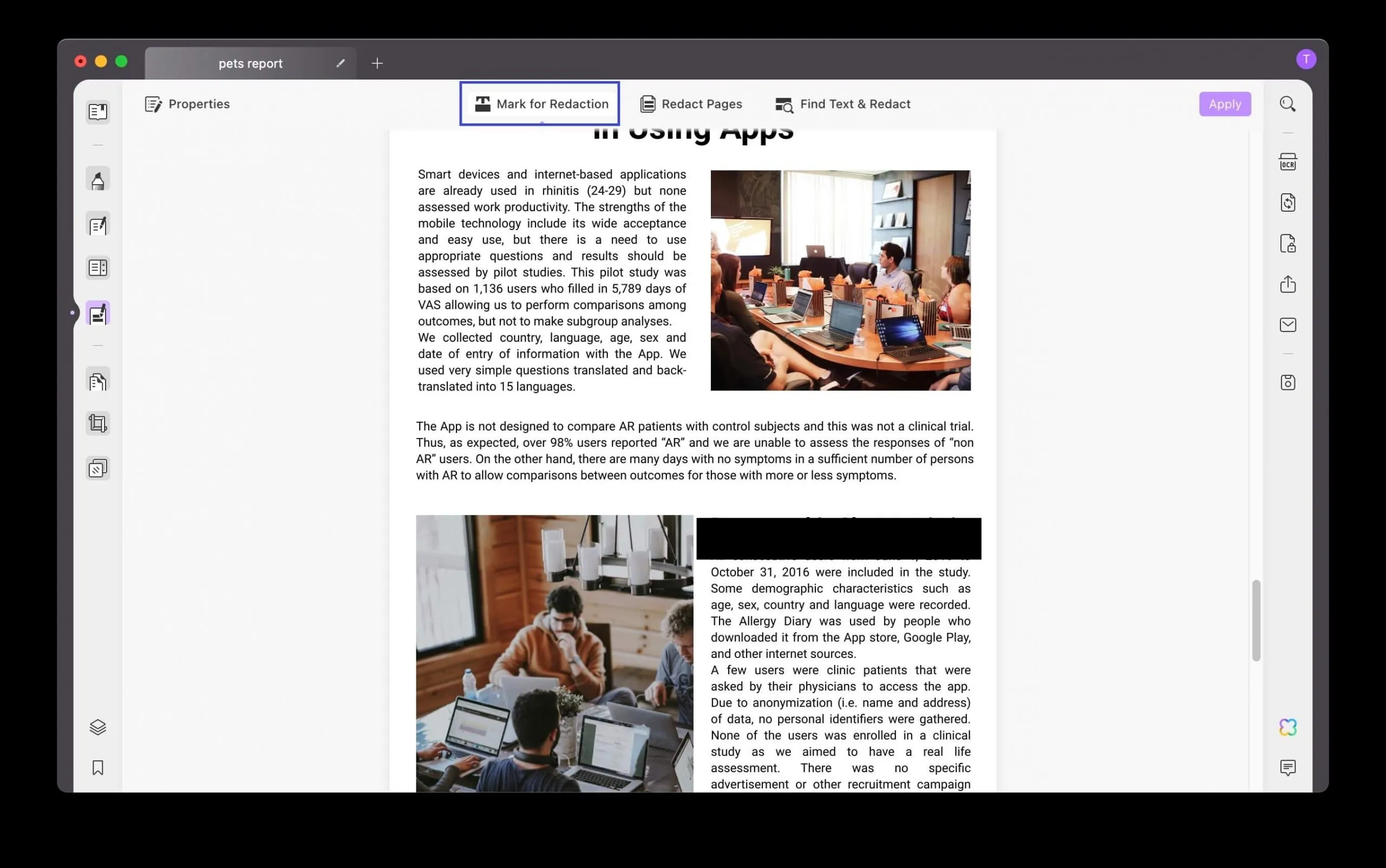
Editar Páginas – Devido a essa opção, você pode selecionar se deseja editar a página atual, todas as páginas PDF de uma só vez ou um intervalo personalizado de páginas. Você também pode optar por editar páginas ímpares ou pares. Basta selecionar o intervalo e clicar em 'OK' para aplicar a Edição.
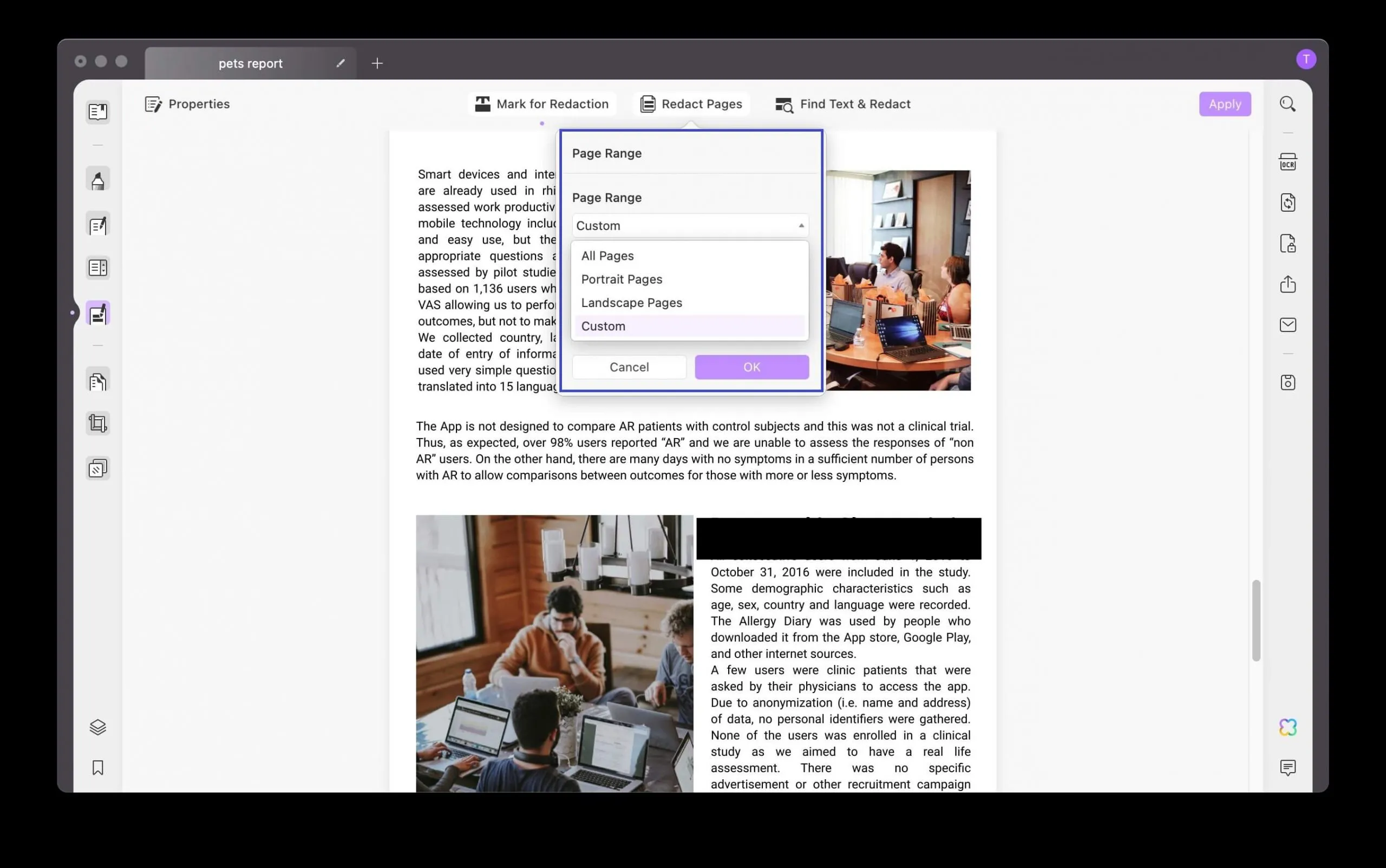
Propriedades – Essa opção revela diferentes propriedades de edição para alteração, como a cor para editar qualquer texto de sobreposição que você deseja que apareça no conteúdo editado e parâmetros de fonte diferentes.
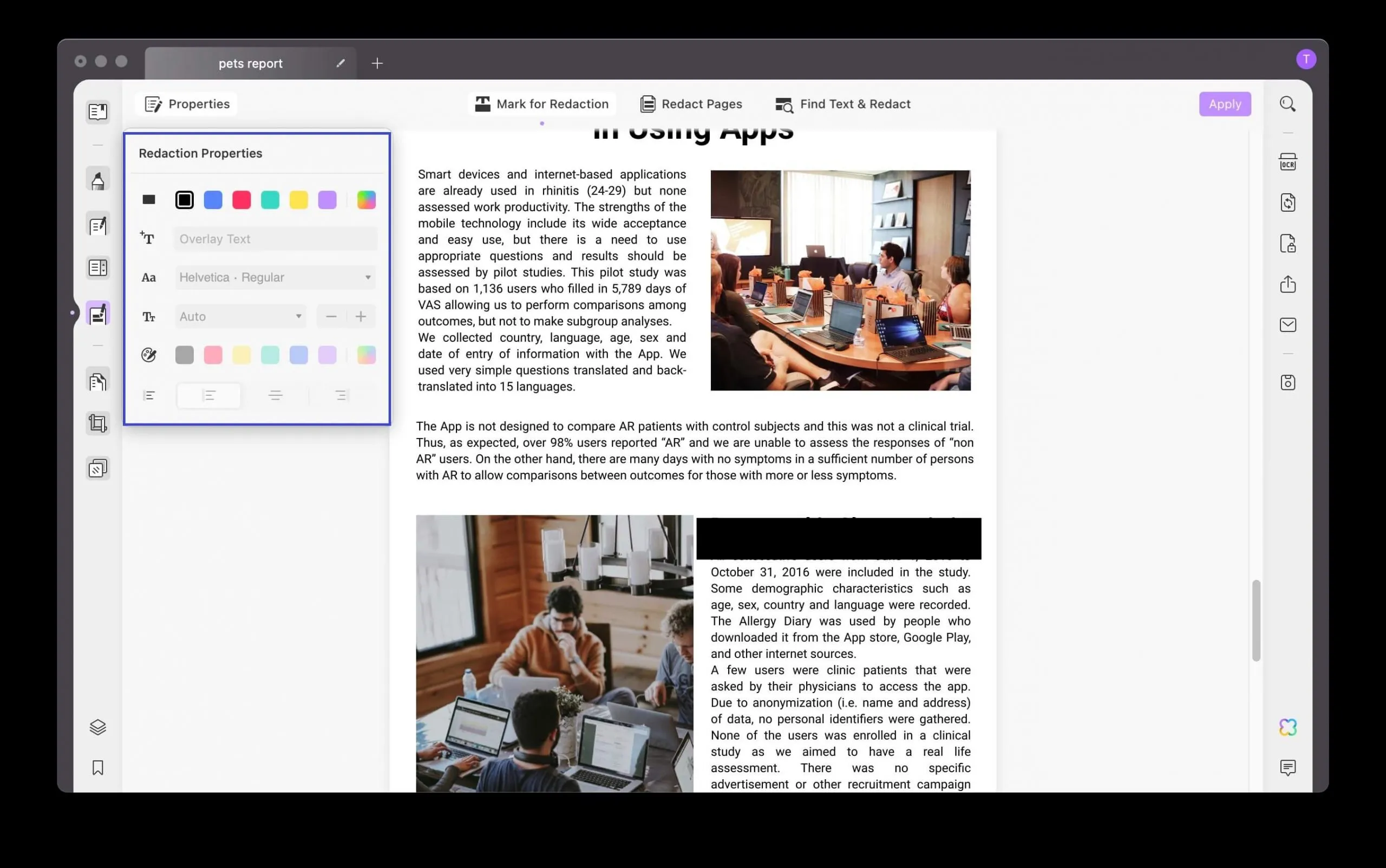
- Depois de concluir todos esses passos, não se esqueça de salvar seu arquivo.
 UPDF
UPDF
 UPDF para Windows
UPDF para Windows UPDF para Mac
UPDF para Mac UPDF para iPhone/iPad
UPDF para iPhone/iPad UPDF para Android
UPDF para Android UPDF AI Online
UPDF AI Online UPDF Sign
UPDF Sign Editar PDF
Editar PDF Anotar PDF
Anotar PDF Criar PDF
Criar PDF Formulário PDF
Formulário PDF Editar links
Editar links Converter PDF
Converter PDF OCR
OCR PDF para Word
PDF para Word PDF para Imagem
PDF para Imagem PDF para Excel
PDF para Excel Organizar PDF
Organizar PDF Mesclar PDF
Mesclar PDF Dividir PDF
Dividir PDF Cortar PDF
Cortar PDF Girar PDF
Girar PDF Proteger PDF
Proteger PDF Assinar PDF
Assinar PDF Redigir PDF
Redigir PDF Sanitizar PDF
Sanitizar PDF Remover Segurança
Remover Segurança Ler PDF
Ler PDF Nuvem UPDF
Nuvem UPDF Comprimir PDF
Comprimir PDF Imprimir PDF
Imprimir PDF Processamento em Lote
Processamento em Lote Sobre o UPDF AI
Sobre o UPDF AI Soluções UPDF AI
Soluções UPDF AI Guia do Usuário de IA
Guia do Usuário de IA Perguntas Frequentes
Perguntas Frequentes Resumir PDF
Resumir PDF Traduzir PDF
Traduzir PDF Converse com o PDF
Converse com o PDF Converse com IA
Converse com IA Converse com a imagem
Converse com a imagem PDF para Mapa Mental
PDF para Mapa Mental Explicar PDF
Explicar PDF Pesquisa Acadêmica
Pesquisa Acadêmica Pesquisa de Artigos
Pesquisa de Artigos Revisor de IA
Revisor de IA Escritor de IA
Escritor de IA  Assistente de Tarefas com IA
Assistente de Tarefas com IA Gerador de Questionários com IA
Gerador de Questionários com IA Resolutor de Matemática com IA
Resolutor de Matemática com IA PDF para Word
PDF para Word PDF para Excel
PDF para Excel PDF para PowerPoint
PDF para PowerPoint Guia do Usuário
Guia do Usuário Truques do UPDF
Truques do UPDF Perguntas Frequentes
Perguntas Frequentes Avaliações do UPDF
Avaliações do UPDF Centro de Download
Centro de Download Blog
Blog Sala de Imprensa
Sala de Imprensa Especificações Técnicas
Especificações Técnicas Atualizações
Atualizações UPDF vs. Adobe Acrobat
UPDF vs. Adobe Acrobat UPDF vs. Foxit
UPDF vs. Foxit UPDF vs. PDF Expert
UPDF vs. PDF Expert